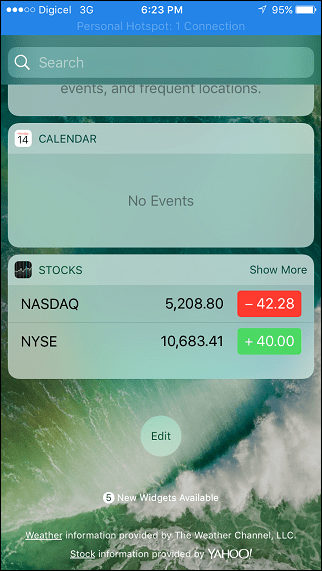Microsoft टीम में मीटिंग सेट अप कैसे करें
माइक्रोसॉफ्ट Microsoft टीम नायक / / May 11, 2021

पिछला नवीनीकरण

Microsoft टीमों के पास सहकर्मियों के साथ संवाद करने के लिए बहुत सारी सुविधाएँ हैं। सार्वजनिक चैनलों के साथ और निजी चैट, आप संपर्क में रह सकते हैं और आसानी से सहयोग कर सकते हैं। लेकिन उन समय के लिए जब एक लाइव वार्तालाप क्रम में है, बस एक बैठक सेट करें।
आप बाद की तारीख और समय के लिए एक बैठक निर्धारित कर सकते हैं या तुरंत बैठक शुरू कर सकते हैं। यहां, हम आपके समूह को Microsoft टीम में शामिल करने के लिए दोनों विकल्पों के माध्यम से चलेंगे।
Microsoft टीम में मीटिंग शेड्यूल करें
आप टीमों में बैठक अनुभाग से एक बैठक अनुसूची कर सकते हैं। या तो क्लिक करें सुनियोजित बैठक बटन, एक तिथि और समय चुनें, और क्लिक करें अनुसूची.
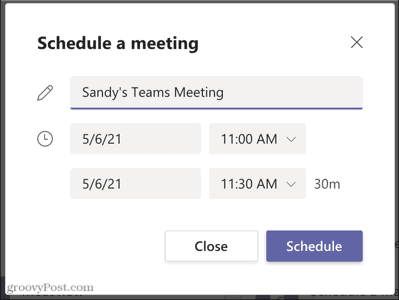
आपको इस बात की पुष्टि प्राप्त होगी कि आपकी बैठक निमंत्रण को कॉपी करने या Google कैलेंडर पर बैठक साझा करने के विकल्पों के साथ निर्धारित की गई है।
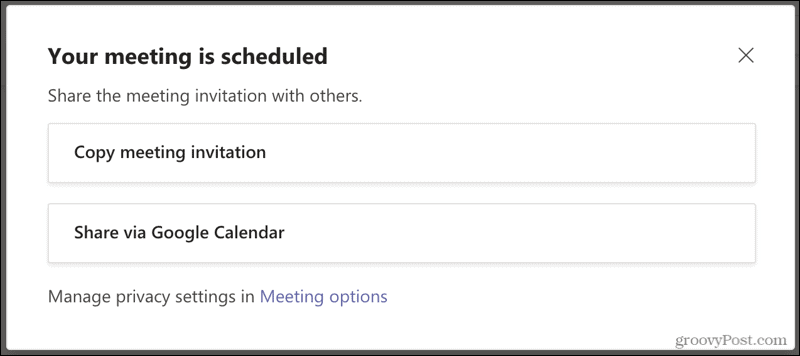
यदि आप इस समय न तो करना पसंद करते हैं, तो आप अभी भी मीटिंग सेक्शन में मीटिंग लिंक के साथ आमंत्रण को बाद में हड़प सकते हैं। क्लिक आमंत्रण कॉपी करें और फिर इसे साझा करें जहां आप कृपया।

अनुसूचित बैठक को संपादित या रद्द करें
यदि आपको किसी मीटिंग को शेड्यूल करने, मीटिंग मीटिंग सेक्शन में बदलने या रद्द करने की आवश्यकता है। क्लिक अधिक विकल्प (तीन डॉट्स) बैठक और लेने के अधिकार के लिए संपादित करें या हटाएं.
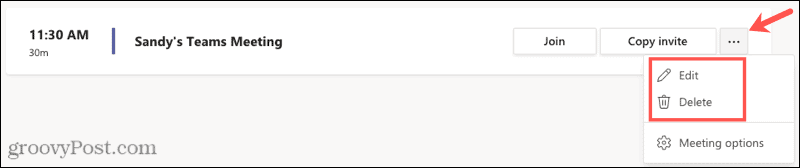
तुरंत टीमों से मिलें
यदि आप तुरंत साथ जाना चाहते हैं, तो आप के साथ एक बैठक शुरू कर सकते हैं अभी मिलो टीम क्षेत्र में एक चैनल में बटन या बैठक क्षेत्र में एक ही बटन।
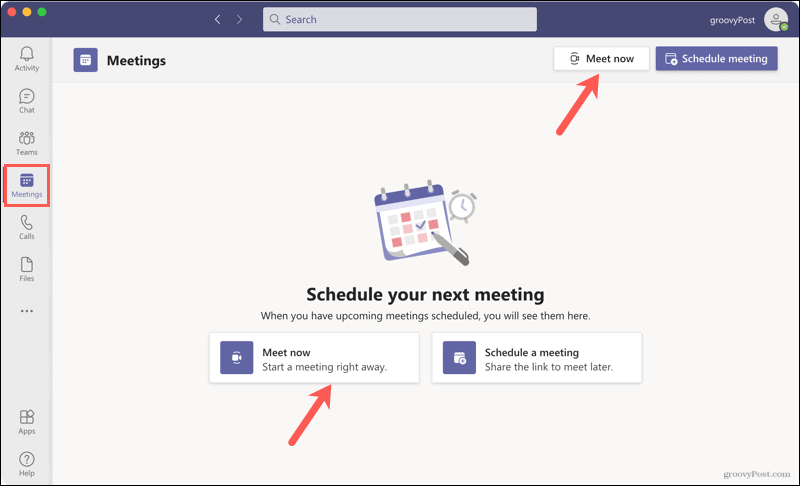
अपनी मीटिंग सेटिंग्स समायोजित करें
जब आप अपनी टीम से मिलने के लिए तैयार हों, तो आपको अपनी सेटिंग्स को समायोजित करने और बैठक शुरू होने से पहले खुद को सेट करने में कुछ मिनट लग सकते हैं।
बाईं ओर, अपने को चालू करने के लिए टॉगल का उपयोग करें कैमरा पर या बंद और वैकल्पिक रूप से एक पृष्ठभूमि फ़िल्टर का चयन करें यदि आप अपने कैमरे का उपयोग करते हैं।
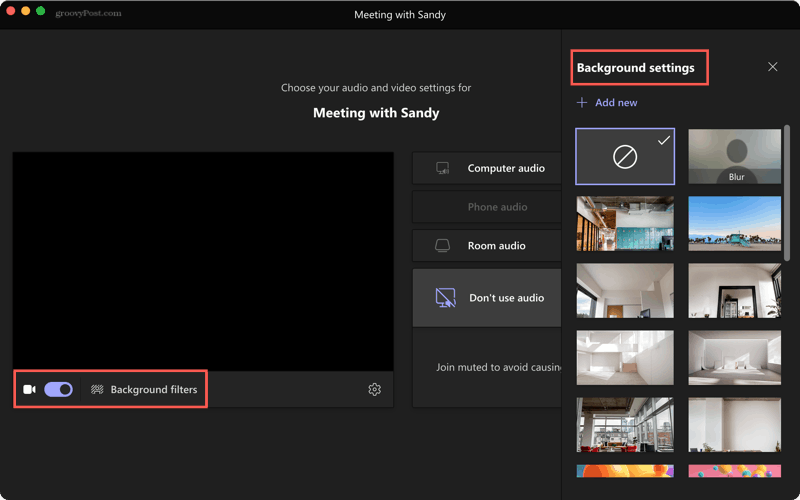
दाईं ओर, का चयन करें ऑडियो कॉल का विकल्प। आप अपने कंप्यूटर, फोन या कमरे के ऑडियो का उपयोग कर सकते हैं। आप मीटिंग में एक मौन भागीदार के रूप में शामिल होने के लिए ऑडियो का उपयोग नहीं कर सकते।
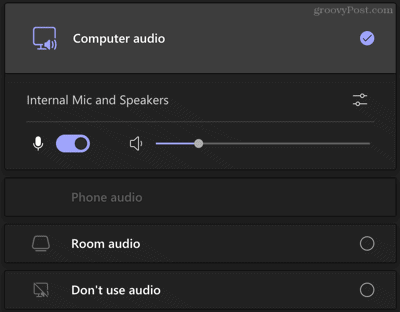
अपनी डिवाइस सेटिंग बदलने के लिए, क्लिक करें गियर केंद्र में आइकन। आप तब अपने ऑडियो डिवाइस, स्पीकर, माइक्रोफोन और कैमरा का चयन कर सकते हैं यदि आपके पास उस डिवाइस पर एक से अधिक विकल्प हैं जिसका आप उपयोग कर रहे हैं।
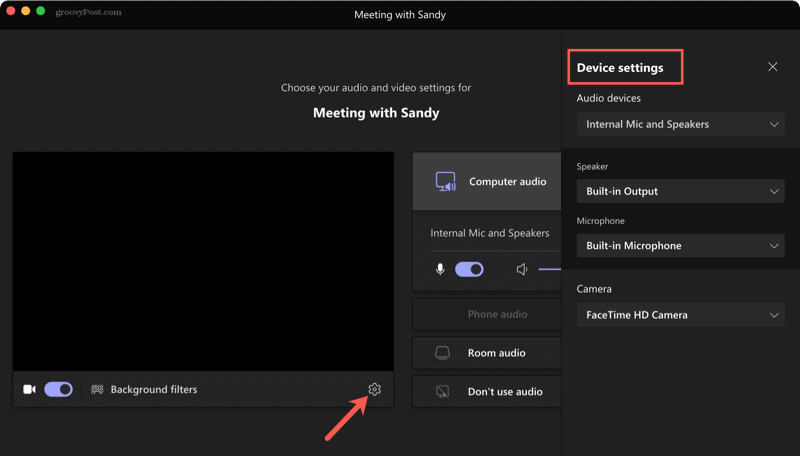
एक बार जब आप अपनी सेटिंग्स को अपनी पसंद के अनुसार समायोजित कर लेते हैं, तो हिट करें अब सम्मिलित हों बैठक के लिए सिर।
अपनी टीम के साथ मिलें, Microsoft टीम में मीटिंग सेट करें
बाद के लिए मीटिंग शेड्यूल करना या अपने समूह को तुरंत साथ लाना सरल है। और आप एक मीटिंग सेट कर सकते हैं Microsoft टीम जल्दी और आसानी से टीमों की वेबसाइट या डेस्कटॉप ऐप।
Google Chrome कैश, कुकी और ब्राउज़िंग इतिहास को कैसे साफ़ करें
Chrome आपके ब्राउज़र के प्रदर्शन को ऑनलाइन अनुकूलित करने के लिए आपके ब्राउज़िंग इतिहास, कैश और कुकीज़ को संग्रहीत करने का एक उत्कृष्ट काम करता है। हर्स के लिए कैसे ...
इन-स्टोर मूल्य मिलान: स्टोर में खरीदारी करते समय ऑनलाइन मूल्य कैसे प्राप्त करें
दुकान में खरीदारी का मतलब यह नहीं है कि आपको अधिक कीमत चुकानी होगी। मूल्य-मिलान गारंटी के लिए धन्यवाद, आप खरीदारी करते समय ऑनलाइन छूट प्राप्त कर सकते हैं ...
कैसे एक डिजिटल उपहार कार्ड के साथ एक डिज्नी प्लस सदस्यता उपहार के लिए
यदि आप डिज़्नी प्लस का आनंद ले रहे हैं और इसे दूसरों के साथ साझा करना चाहते हैं, तो यहां एक डिज्नी + उपहार सदस्यता कैसे खरीदें ...
Google डॉक्स, शीट्स और स्लाइड्स में दस्तावेज़ साझा करने की आपकी गाइड
आप Google के वेब-आधारित ऐप्स के साथ आसानी से सहयोग कर सकते हैं। यहां Google डॉक्स, शीट्स और स्लाइड्स में अनुमतियों के साथ साझा करने की आपकी मार्गदर्शिका है ...